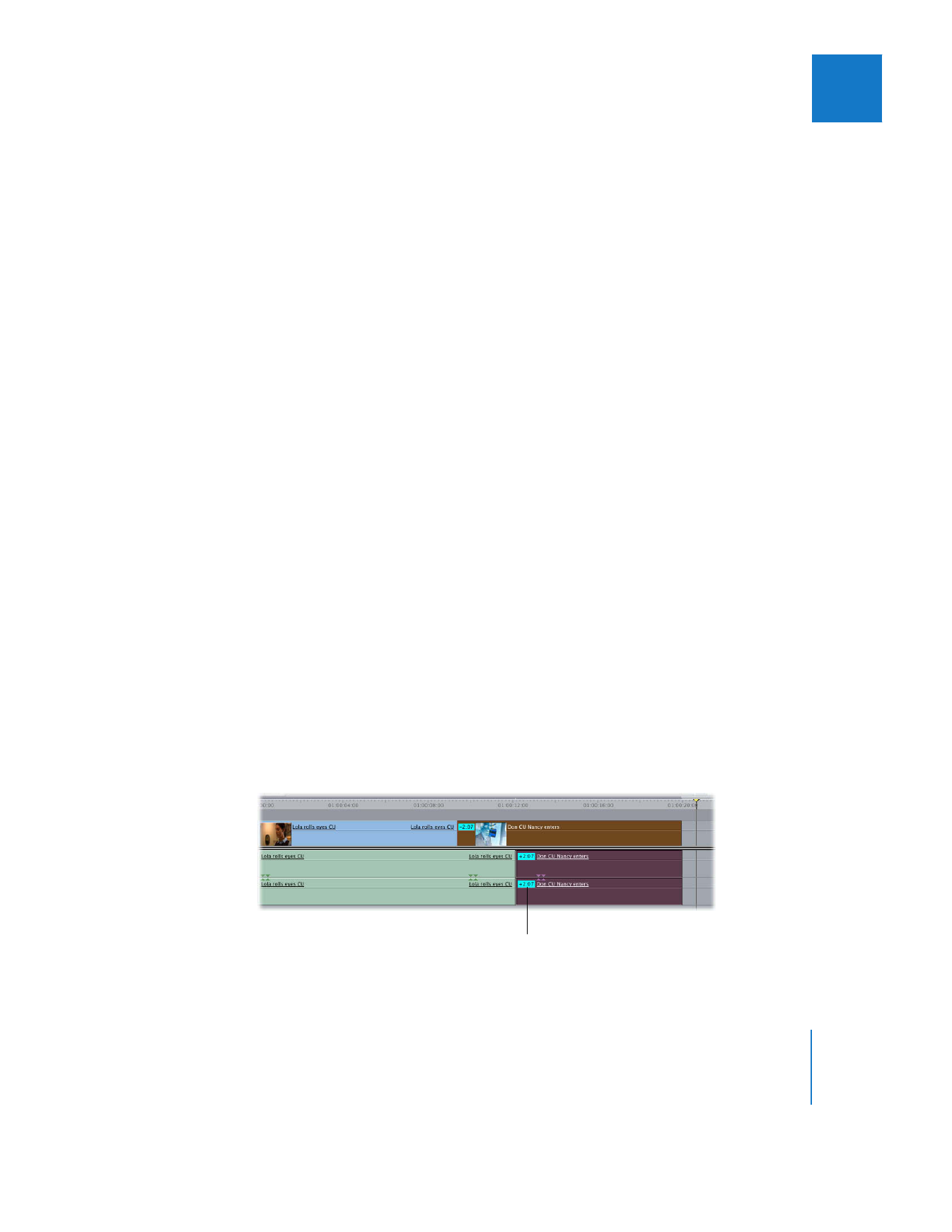
Markieren eines Clips als synchron
Wenn Sie die Synchronität eines ausgewählten Clipobjekts absichtlich aufgehoben
haben und die Synchronitätsbeziehung dieses Objekts mit den verbundenen Audio-
oder Videoobjekten innerhalb der Sequenz dauerhaft geändert werden soll, können
Sie den Befehl „Synchron markieren“ verwenden. Final Cut Pro markiert die aktuelle
Beziehung der Objekte in Ihrer Sequenz als synchron.
Wenn Sie für eines dieser Objekte die Synchronität wieder aufheben, zeigt die Syn-
chronfehleranzeige die Anzahl der an dieser neuen Synchronisierungsmarke neu zu
synchronisierenden Bilder an.
Hinweis:
Die Verwendung des Befehls „Synchron markieren“ wirkt sich weder auf den
Original-Master-Clip im Fenster „Browser“ noch auf die Mediendatei auf dem Volume
aus. Sie nimmt nur auf die ausgewählten Clipobjekte im Fenster „Timeline“ Einfluss.
Gehen Sie wie folgt vor, um asynchrone Clipobjekte als synchron zu markieren:
1
Wählen Sie im Fenster „Timeline“ die Objekte aus, die Sie als synchron markieren wollen
(ein Videoobjekt und bis zu 24 Audioobjekte können als synchron markiert werden).
Synchronfehleranzeige
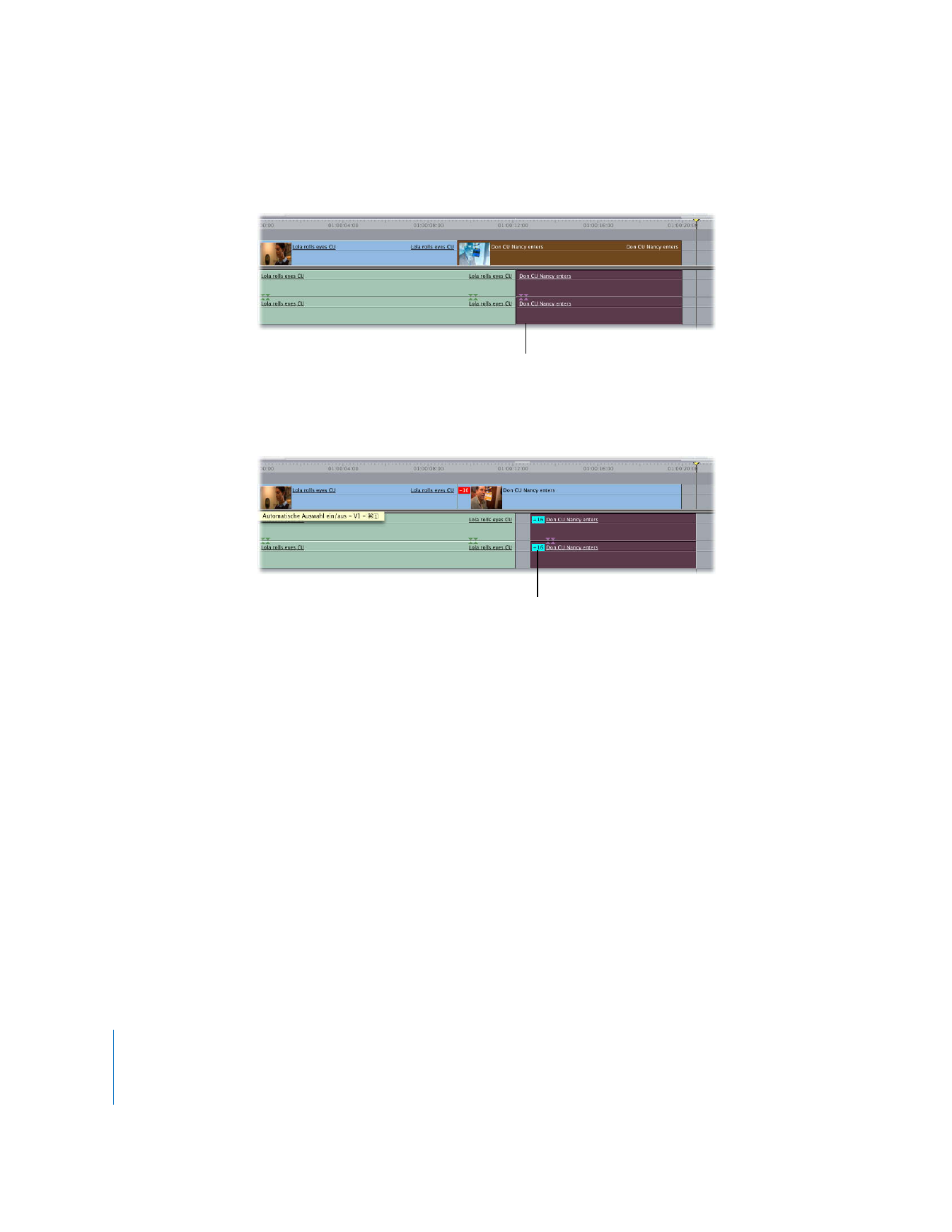
252
Teil II
Rohschnitt
2
Wählen Sie „Synchron markieren“ aus dem Menü „Modifizieren“.
Die Objekte sind jetzt als synchron markiert, obwohl sich ihre Position im Fenster
„Timeline“ nicht geändert hat.
Wenn Sie jetzt nur das Audiomaterial auswählen und so bewegen, dass es nicht mehr
synchron ist, werden die Synchronfehleranzeigen angezeigt.
Der Befehl „Synchron markieren“ wirkt sich dauerhaft auf die Synchronitätsbeziehung
der ausgewählten Clipobjekte in Ihrer Sequenz aus. Sobald Sie die Synchronitätsbe-
ziehung von Clipobjekten geändert haben, gibt es nur eine Möglichkeit, die ursprüng-
liche Synchronitätsbeziehung wiederherzustellen, und zwar durch manuelles Bewegen
der Clipobjekte in die ursprüngliche Beziehung. Dann müssen Sie erneut den Befehl
„Synchron markieren“ verwenden oder die Clipobjekte löschen und eine neue Version
desselben Clips aus dem Fenster „Browser“ in Ihre Sequenz schneiden.
Die Synchronfehleranzeigen
werden ausgeblendet.
Die Synchronfehleranzeige zeigt
nun den neuen Versatz, nicht
mehr den ursprünglichen Versatz.
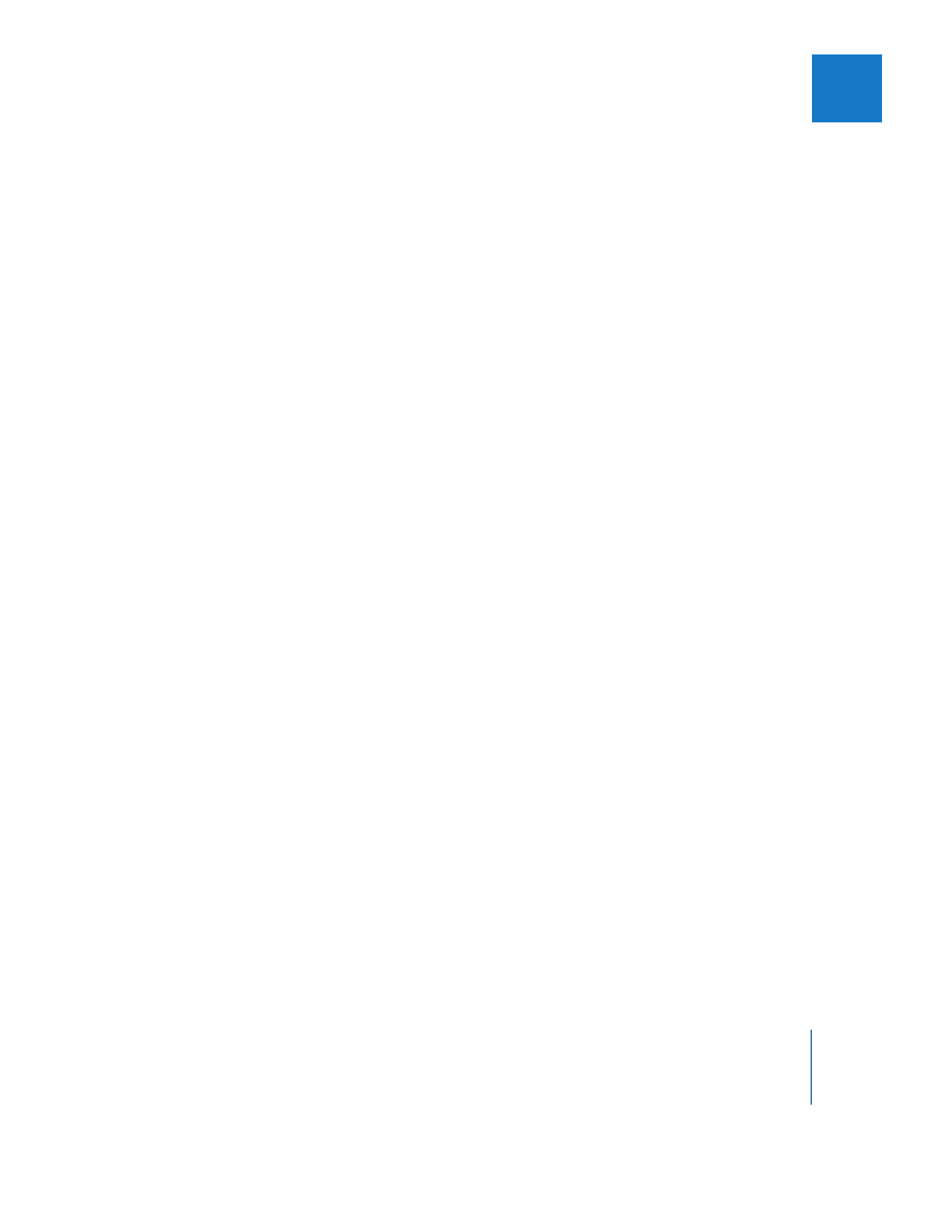
Kapitel 14
Verbinden und Schneiden von synchronisiertem Video- und Audiomaterial
253
II